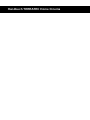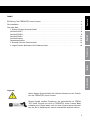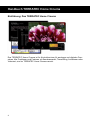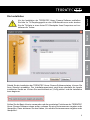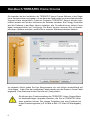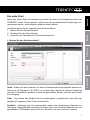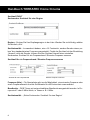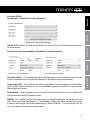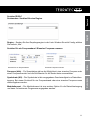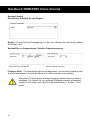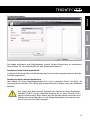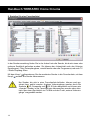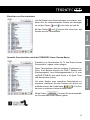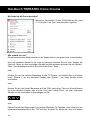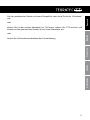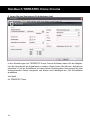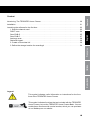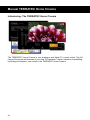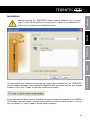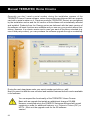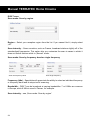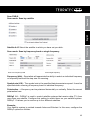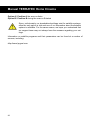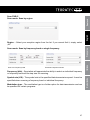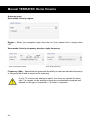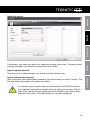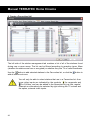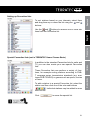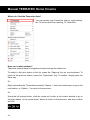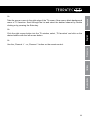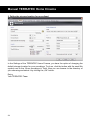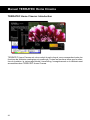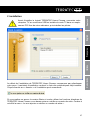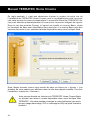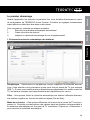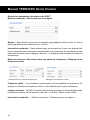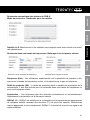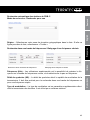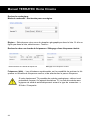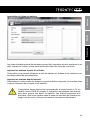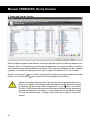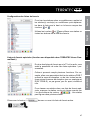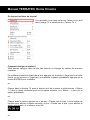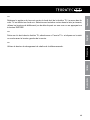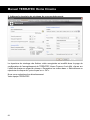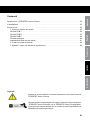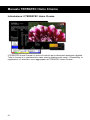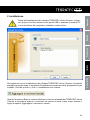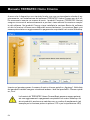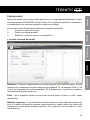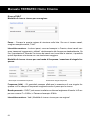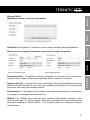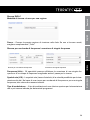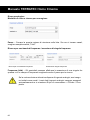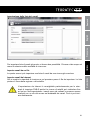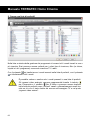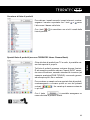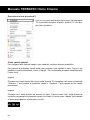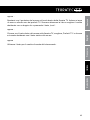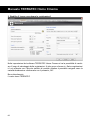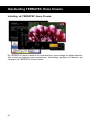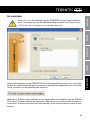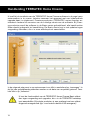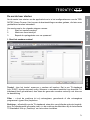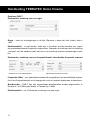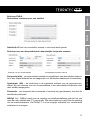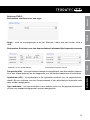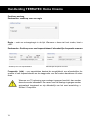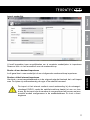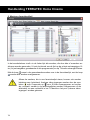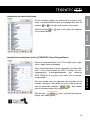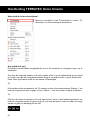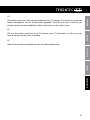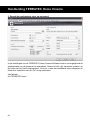TV Software
TERRATEC Home Cinema
Handbuch
Version 6.1 - 03/2011
Deutsch
EnglishFrançaiseItalianoNederlands

3
Handbuch TERRATEC Home Cinema

3
Inhalt
Einführung: Das TERRATEC Home Cinema ..........................................4
Die Installation .................................................................5
Der erste Start .................................................................7
1. Starten Sie den Sendersuchlauf! ..............................................7
Suchlauf DVB-T .............................................................8
Suchlauf DVB-S .............................................................9
Suchlauf DVB-C............................................................11
Suchlauf Analog ............................................................12
Senderlistenimport ..........................................................13
2. Erstellen Sie eine Favoritenliste! .............................................14
3. Legen Sie den Speicherort für Aufnahmen fest! .................................18
Legende:
Neben diesem Symbol nden Sie nützliche Hinweise zu den Funktio-
nen des TERRATEC Home Cinema.
Dieses Symbol markiert Funktionen, die ausschließlich im TERRA-
TEC Home Cinema und nicht im TERRATEC Home Cinema Basic
enthalten sind. Diese lassen sich mit einer Seriennummer freischal-
ten, die Sie im Webshop auf unserer Internetseite erstehen können.
Deutsch
EnglishFrançaiseItalianoNederlands

54
Handbuch TERRATEC Home Cinema
Einführung: Das TERRATEC Home Cinema
Das TERRATEC Home Cinema ist Ihr Kontrollzentrum für analoges und digitales Fern-
sehen. Alle Funktionen und Features, ob Senderauswahl, Timeshifting, Aufnahmen oder
Videotext, sind im TERRATEC Home Cinema vereint.

5
Die Installation
Vor der Installation der TERRATEC Home Cinema Software schließen
Sie bitte Ihr TV-Empfangsgerät an den USB-Anschluss an oder stecken
Sie die TV-Karte in einen freien PCI-Steckplatz Ihres Computers und ins-
tallieren die Treiber.
Sobald Sie die Installation der TERRATEC Home Cinema Software starten, können Sie
Ihren Standort auswählen. Der Installationsassistent zeigt Ihnen ebenfalls die bereits
installierten Geräte an. Klicken Sie anschließend auf „Fertig stellen“ und die Installation
kann beginnen.
Sollten Sie die Basic-Version verwenden und die erweiterten Funktionen der TERRATEC
Home Cinema Software nutzen wollen, müssen Sie eine Seriennummer eingeben oder
überprüfen. Dazu aktivieren Sie den Haken „Ich möchte Seriennummern eingeben oder
überprüfen“.
Deutsch
EnglishFrançaiseItalianoNederlands

76
Handbuch TERRATEC Home Cinema
Sie brauchen bei der Installation der TERRATEC Home Cinema Software in der Regel
keine Seriennummer einzugeben, es sei denn das Gerät wurde mit einer entsprechenden
Upgrade Karte ausgeliefert. Premium Produkte (TERRATEC Series) werden auto-
matisch erkannt und mit der Vollversion der Software versehen. Bei Cinergy Produkten
wird die Software in der Basic Version installiert, alle Grundfunktionen stehen Ihnen
dabei uneingeschränkt zur Verfügung. Die Basic Version könnnen Sie mit kosten-
pichtigen Updates erweitern, welche Sie in unserem Webshop erwerben können.
Im nächsten Schritt geben Sie Ihre Seriennummer ein und klicken anschließend auf
„Hinzufügen“. In der Liste der installierten Pakete werden nun die Daten zu Ihrem Paket
angezeigt. Zum Abschluss klicken Sie bitte auf „Fertig stellen“.
Sie können den Funktionsumfang des TERRATEC Home Cinema Basic
mit kostenpichtigen Upgrades erweitern, die Sie im TERRATEC Web-
shop erwerben können. Bei einigen Produkten liegt eine Postkarte mit
einem Erweiterungscode (z.B. für Bild in Bild / PiP oder HD Wiedergabe)
bei!

7
Der erste Start
Nach dem ersten Start der Anwendung werden Sie direkt ins Kongurationsmenü der
TERRATEC Home Cinema geleitet. Hier können die grundsätzlichen Einstellungen vor-
genommen werden, welche später detailliert erklärt werden.
Als Erstes sollten Sie die folgenden Schritte durchführen:
1. Starten Sie den Sendersuchlauf!
2. Erstellen Sie eine Favoritenliste!
3. Legen Sie den Speicherort für Ihre Aufnahmen fest!
1. Starten Sie den Sendersuchlauf!
Gerät - Wählen Sie das Gerät aus, für das ein Sendersuchlauf durchgeführt werden soll.
Das ist pro TV-Standard (z. B. DVB-T) nur einmal nötig. Haben Sie mehrere Geräte des
gleichen TV-Standards installiert, stehen die gefundenen Sender natürlich auch hierfür
zur Verfügung.
Filter – Sie können den Suchlauf auf frei empfangbare, verschlüsselte oder alle emp-
fangbaren Programme (Kein Filter) beschränken.
Suchlauf – Abhängig vom Fernsehstandard, stehen hier verschiedene Optionen zur
Verfügung. Entsprechende Informationen nden Sie in den Suchlauf-Kapiteln zum ent-
sprechenden TV-Standard. Klicken Sie auf „Suchlauf“ um den Suchlauf zu starten.
Deutsch
EnglishFrançaiseItalianoNederlands

98
Handbuch TERRATEC Home Cinema
Suchlauf DVB-T
Suchmodus: Suchlauf für eine Region
Region – Suchen Sie Ihre Empfangsregion in der Liste. Werden Sie nicht fündig, wählen
Sie einfach „Alle“.
Suchintensität – In manchen Ländern, wie z. B. Frankreich, werden Sender etwas „ne-
ben“ der standardisierten Frequenz ausgestrahlt. Findet der Suchlauf mit der Einstellung
„Normal“ nicht alle Sender, können Sie den Suchlauf hiermit feiner einstellen.
Suchmodus: Suchlauf für ein Frequenzband / Einzelne Frequenz scannen
Suchlauf für ein Frequenzband / Einzelne Frequenz scannen
Suchlauf für ein Frequenzband Einzelne Frequenz scannen
Frequenz (kHz) – Für Spezialisten gibt es die Möglichkeit, eine einzelne Frequenz oder
einen Frequenzbereich und die Schrittweite für die Suche darin auszuwählen.
Bandbreite – DVB-T kann mit unterschiedlicher Bandbreite ausgestrahlt werden. In Eu-
ropa sind 7 oder 8 MHz üblich, in Taiwan z. B. 6 MHz.
Suchintensität – „Siehe Suchmodus: Suchlauf für eine Region“

9
Suchlauf DVB-S
Suchmodus: Suchlauf für einen Satelliten
Satellit A–D Wählen Sie hier die Satelliten aus, auf die Sie Ihre Satellitenschüssel aus-
gerichtet haben.
Suchlauf für ein Frequenzband / Einzelne Frequenz scannen
Suchlauf für ein Frequenzband Einzelne Frequenz scannen
Frequenz (kHz) – Für Spezialisten gibt es die Möglichkeit, eine einzelne Frequenz oder
einen Frequenzbereich und die Schrittweite für die Suche darin auszuwählen.
Symbolrate (KS) – Die Symbolrate ist die vorgegebene Geschwindigkeit zur Datenüber-
tragung. Bei einem Suchlauf für ein Frequenzband oder eine einzelne Frequenz muss
diese angeben werden.
Polarisation – Eine Frequenz kann horizontal oder vertikal polarisiert sein, wählen Sie
hier die entsprechende Polarisation aus.
DiSEqC 1.0 – DiSEqC wird für die Steuerung von Satellitenanlagen verwendet, die von
mehr als einem Satelliten Daten (TV) empfangen. Stellen Sie diese Einstellung analog
zu den Einstellungen Ihrer Satellitenanlage ein. Mittels DiSEqC 1.0 ist es möglich bis zu
vier verschiedene Satelliten zu empfangen.
Deutsch
EnglishFrançaiseItalianoNederlands

1110
Handbuch TERRATEC Home Cinema
Beispiel:
Ihre Satellitenanlage ist auf Astra und Eutelsat ausgerichtet. In diesem Fall stellen Sie
die DiSEqC-Optionen in der Regel folgendermaßen ein:
Option A / Position A während des Suchlaufs auf Astra
Option B / Position B während des Suchlaufs auf Eutelsat
Da es leider keine standardisierten Einstellungen für Satellitenanlagen
gibt, bleibt häug nur das Ausprobieren diverser Einstellungen, wenn Sie
keine Informationen zur Satellitenanlage besitzen. Bitte haben Sie Ver-
ständnis dafür, dass auch unser Support nicht immer eine Lösung für Ihre
Einstellungen zur Hand hat.
Informationen zu verfügbaren Satellitenprogrammen und deren Parametern nden Sie
z. B. unter:
http://www.lyngsat.com

11
Suchlauf DVB-C
Suchmodus: Suchlauf für eine Region
Region – Suchen Sie Ihre Empfangsregion in der Liste. Werden Sie nicht fündig, wählen
Sie einfach „Alle“.
Suchlauf für ein Frequenzband / Einzelne Frequenz scannen
Suchlauf für ein Frequenzband Einzelne Frequenz scannen
Frequenz (kHz) – Für Spezialisten gibt es die Möglichkeit, eine einzelne Frequenz oder
einen Frequenzbereich und die Schrittweite für die Suche darin auszuwählen.
Symbolrate (KS) – Die Symbolrate ist die vorgegebene Geschwindigkeit zur Datenüber-
tragung. Bei einem Suchlauf für ein Frequenzband oder eine einzelne Frequenz muss
diese angeben werden.
Modulationsart – Die Modulationsart ist eine weitere Option für die Datenübertragung
und kann für bestimmte Programme angegeben werden.
Deutsch
EnglishFrançaiseItalianoNederlands

1312
Handbuch TERRATEC Home Cinema
Suchlauf Analog
Suchmodus: Suchlauf für eine Region
Region – Suchen Sie Ihre Empfangsregion in der Liste. Werden Sie nicht fündig, wählen
Sie einfach „Alle“.
Suchlauf für ein Frequenzband / Einzelne Frequenz scannen
Suchlauf für ein Frequenzband Einzelne Frequenz scannen
Frequenz (kHz) – Für Spezialisten gibt es die Möglichkeit, eine einzelne Frequenz oder
einen Frequenzbereich und die Schrittweite für die Suche darin auszuwählen.
Verfügt Ihre TV-Lösung über analoge Eingänge, werden diese wie Sender
behandelt. Die Namen für die analogen Eingänge werden automatisch
vergeben und richten sich nach Art des Anschlusses -> SVideo / Com-
posite.

13
Senderlistenimport
Sie haben außerdem zwei Möglichkeiten, bereits fertige Senderlisten zu importieren.
Dazu klicken Sie im Auswahlmenü für den Suchmodus bitte auf:
Sender aus einer Datei importieren
In diesem Fall können Sie eine Senderliste aus einem bereits abgeschlossenen Sender-
suchlauf importieren.
Sender aus dem Internet importieren
Hier wählen Sie Ihren Empfangsstandard aus und im nächsten Schritt die Datei, die
Sie importieren möchten. Die Listen sind entsprechend der Region oder dem Satelliten
benannt.
Der Import aus dem Internet empehlt sich besonders beim Empfangs-
standard DVB-S, da der Satelliten-Suchlauf bis zu einer Stunde in An-
spruch nehmen kann. Beim Import sind die Sender bereits vorsortiert und
können mit einem Mausklick in die Senderdatenbank übernommen wer-
den. So können Sie direkt loslegen
Deutsch
EnglishFrançaiseItalianoNederlands

1514
Handbuch TERRATEC Home Cinema
2. Erstellen Sie eine Favoritenliste!
In der Senderverwaltung nden Sie in der linken Liste alle Sender, die durch einen oder
mehrere Suchläufe gefunden wurden. Sie können den Listeninhalt nach den Kriterien
Empfangsart, Filter (freiempfangbare, verschlüsselte oder alle Programme) und nach TV
/ Radio Empfang ltern.
Mit dem Knopf übernehmen Sie die markierten Sender in die Favoritenliste, mit dem
Knopf werden alle Sender übernommen.
Nur Sender, die sich in einer Favoritenliste benden, können auch ge-
schaut bzw. gehört werden. Analoge Videoeingänge werden durch die
Symbole für Composite und für S-Video dargestellt und können wie
„normale“ Sender in die Favoritenlisten übernommen werden oder alter-
nativ über einen Rechtsklick ins TV-Bild und den Punkt „externe Videoein-
gänge“ ausgewählt werden.
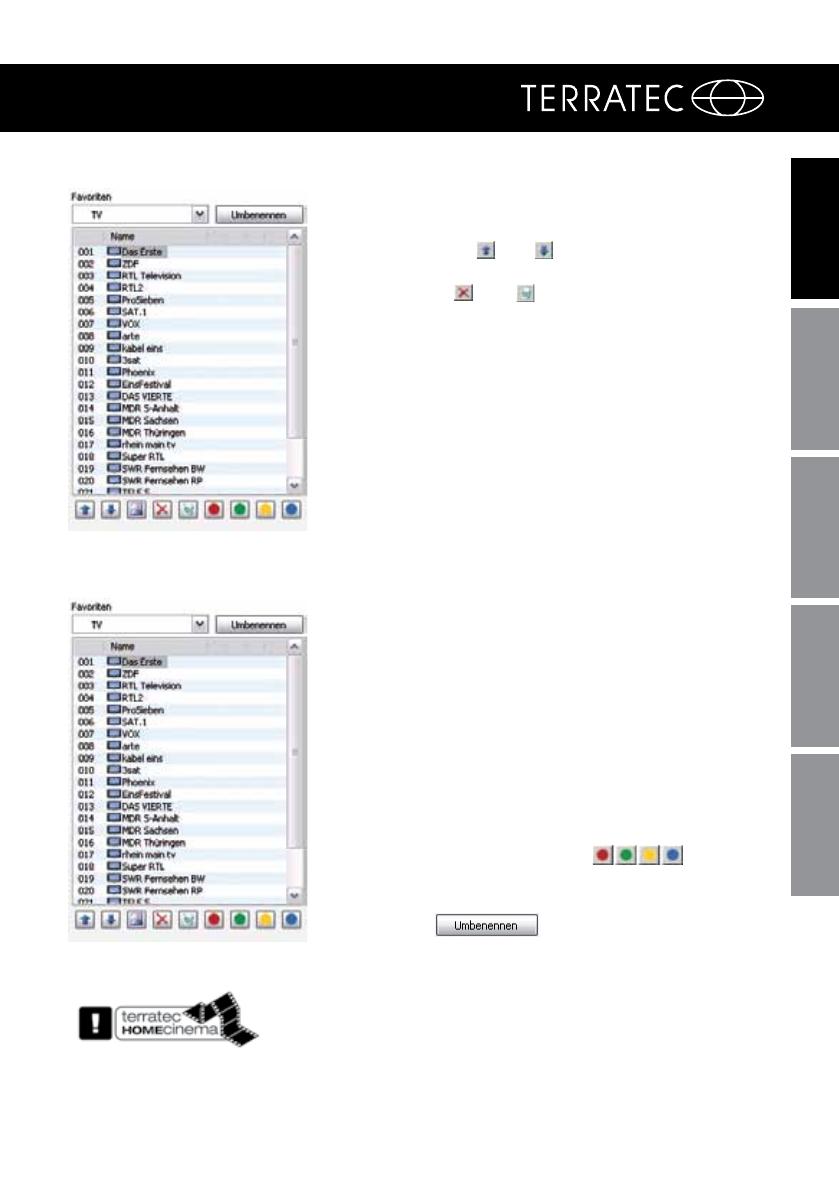
15
Einrichten von Favoritenlisten
Um die Sender nach Ihrem Interesse zu sortieren, mar-
kieren Sie die entsprechenden Sender und bewegen
sie mit den Tasten und in der Liste auf und ab.
Mit den Tasten und löschen Sie einen bzw. alle
Sender aus der Favoritenliste.
Spezielle Favoritenlisten (nicht bei TERRATEC Home Cinema Basic)
Zusätzlich zur Favoritenliste für TV und Radio können
Sie spezielle / eigene Listen anlegen.
Diese Favoritenlisten können mehrere Funktionen er-
füllen. Zum Beispiel können Sie DVB-T Sender nach
Empfangsgebiet, nach Empfangsstandard (z. B. ana-
log/DVB-T/DVB-S) oder nach Genre, z. B. Sport, Filme
und Nachrichten ordnen.
Um einen Sender einer speziellen Favoritenliste zu-
zuordnen, markieren Sie den Sender und klicken an-
schließend einen der Farbknöpfe
. Ein Sen-
der kann in mehreren Listen enthalten sein.
Mit der Taste
können Sie der ausgewähl-
ten Favoritenliste einen Namen geben.
Deutsch
EnglishFrançaiseItalianoNederlands

1716
Handbuch TERRATEC Home Cinema
Wo nde ich die Favoritenlisten?
Mit einem „Rechtsklick“ in das TV-Bild können Sie unter
„TV Favoriten“ auf Ihre Favoritenlisten zugreifen.
Wie schalte ich um?
Es gibt verschiedene Möglichkeiten in der Senderliste zu navigieren bzw. umzuschalten.
Um zum nächsten Sender in der Liste zu gelangen drücken Sie auf Ihrer Tastatur die
„Bild auf“-Taste, um zum vorherigen Sender zurückzuschalten drücken Sie die „Bild ab“-
Taste. Zum Bestätigen drücken Sie einfach die Enter-Taste.
oder
Klicken Sie mit der rechten Maustaste in das TV-Fenster und wählen Sie im Kontext-
menü „Station +“ um zum nächsten Sender oder „Station –„ um einen Sender zurück
zuschalten.
oder
Klicken Sie mit der linken Maustaste auf die „Pfeil nach oben“-Taste im Kontrollfenster
um zum nächsten Sender oder auf die „Pfeil nach unten“-Taste um zum vorherigen
Sender zurück zuschalten und bestätigen mit OK.
oder
Fahren Sie mit dem Mauszeiger zum rechten Rand des TV-Fensters. Jetzt öffnet sich ein
schwarzhinterlegetes Menü der TV-Favoriten. Scrollen Sie durch die Liste und wählen

17
Sie den gewünschten Sender mit einem Doppelklick oder durch Druck der „Entertaste“
aus.
oder
Klicken Sie mit der rechten Maustaste ins TV-Fenster, wählen Sie „TV-Favoriten“ und
klicken auf den gewünschten Sender mit der linken Maustaste aus.
oder
Nutzen Sie die Senderumschalttaste der Fernbedienung.
Deutsch
EnglishFrançaiseItalianoNederlands

191918
Handbuch TERRATEC Home Cinema
3. Legen Sie den Speicherort für Aufnahmen fest!
In den Einstellungen der TERRATEC Home Cinema Software haben Sie die Möglich-
keit den Speicherort der Aufnahmen zu ändern. Dazu klicken Sie bitte bei „Aufnahmen
speichern in“ auf die Schaltäche mit dem kleinen Ordnersymbol. Nun können Sie zum
entsprechenden Ordner navigieren und diesen durch betätigen der „OK“-Schaltäche
auswählen.
Viel Spaß,
Ihr TERRATEC Team
Seite wird geladen ...
Seite wird geladen ...
Seite wird geladen ...
Seite wird geladen ...
Seite wird geladen ...
Seite wird geladen ...
Seite wird geladen ...
Seite wird geladen ...
Seite wird geladen ...
Seite wird geladen ...
Seite wird geladen ...
Seite wird geladen ...
Seite wird geladen ...
Seite wird geladen ...
Seite wird geladen ...
Seite wird geladen ...
Seite wird geladen ...
Seite wird geladen ...
Seite wird geladen ...
Seite wird geladen ...
Seite wird geladen ...
Seite wird geladen ...
Seite wird geladen ...
Seite wird geladen ...
Seite wird geladen ...
Seite wird geladen ...
Seite wird geladen ...
Seite wird geladen ...
Seite wird geladen ...
Seite wird geladen ...
Seite wird geladen ...
Seite wird geladen ...
Seite wird geladen ...
Seite wird geladen ...
Seite wird geladen ...
Seite wird geladen ...
Seite wird geladen ...
Seite wird geladen ...
Seite wird geladen ...
Seite wird geladen ...
Seite wird geladen ...
Seite wird geladen ...
Seite wird geladen ...
Seite wird geladen ...
Seite wird geladen ...
Seite wird geladen ...
Seite wird geladen ...
Seite wird geladen ...
Seite wird geladen ...
Seite wird geladen ...
Seite wird geladen ...
Seite wird geladen ...
Seite wird geladen ...
Seite wird geladen ...
Seite wird geladen ...
Seite wird geladen ...
Seite wird geladen ...
Seite wird geladen ...
Seite wird geladen ...
Seite wird geladen ...
Seite wird geladen ...
Seite wird geladen ...
Seite wird geladen ...
Seite wird geladen ...
-
 1
1
-
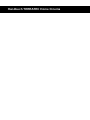 2
2
-
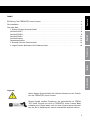 3
3
-
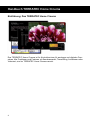 4
4
-
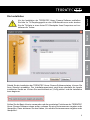 5
5
-
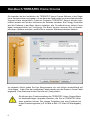 6
6
-
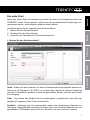 7
7
-
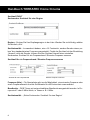 8
8
-
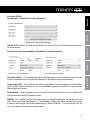 9
9
-
 10
10
-
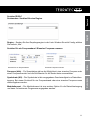 11
11
-
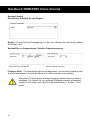 12
12
-
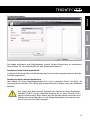 13
13
-
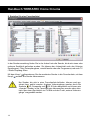 14
14
-
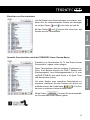 15
15
-
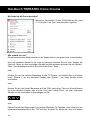 16
16
-
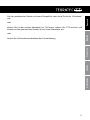 17
17
-
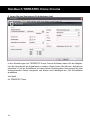 18
18
-
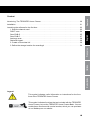 19
19
-
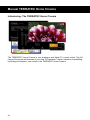 20
20
-
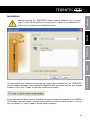 21
21
-
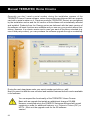 22
22
-
 23
23
-
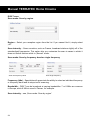 24
24
-
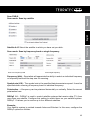 25
25
-
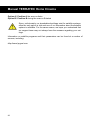 26
26
-
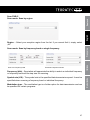 27
27
-
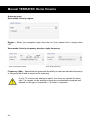 28
28
-
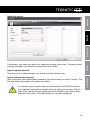 29
29
-
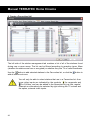 30
30
-
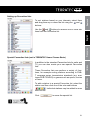 31
31
-
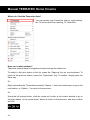 32
32
-
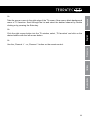 33
33
-
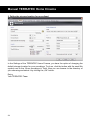 34
34
-
 35
35
-
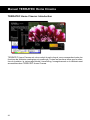 36
36
-
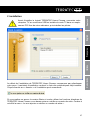 37
37
-
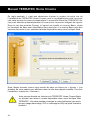 38
38
-
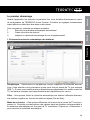 39
39
-
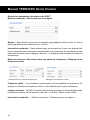 40
40
-
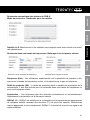 41
41
-
 42
42
-
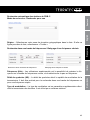 43
43
-
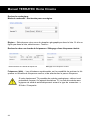 44
44
-
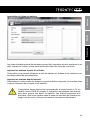 45
45
-
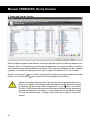 46
46
-
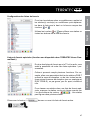 47
47
-
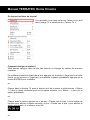 48
48
-
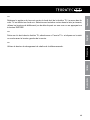 49
49
-
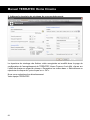 50
50
-
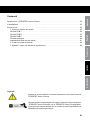 51
51
-
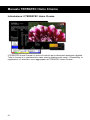 52
52
-
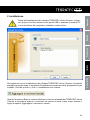 53
53
-
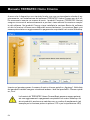 54
54
-
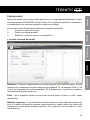 55
55
-
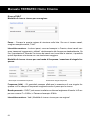 56
56
-
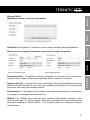 57
57
-
 58
58
-
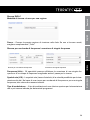 59
59
-
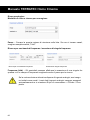 60
60
-
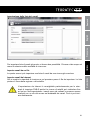 61
61
-
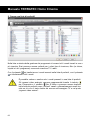 62
62
-
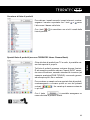 63
63
-
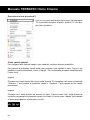 64
64
-
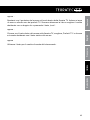 65
65
-
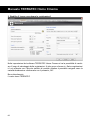 66
66
-
 67
67
-
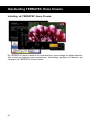 68
68
-
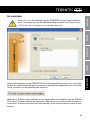 69
69
-
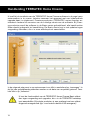 70
70
-
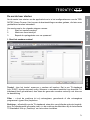 71
71
-
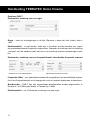 72
72
-
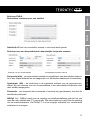 73
73
-
 74
74
-
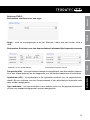 75
75
-
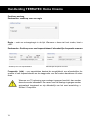 76
76
-
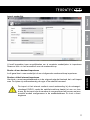 77
77
-
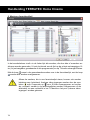 78
78
-
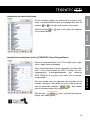 79
79
-
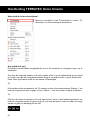 80
80
-
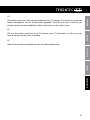 81
81
-
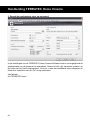 82
82
Terratec Cinergy T5 Bedienungsanleitung
- Kategorie
- Computer-TV-Tuner
- Typ
- Bedienungsanleitung
in anderen Sprachen
- English: Terratec Cinergy T5 Owner's manual
- français: Terratec Cinergy T5 Le manuel du propriétaire
- italiano: Terratec Cinergy T5 Manuale del proprietario
- Nederlands: Terratec Cinergy T5 de handleiding
Verwandte Artikel
-
Terratec Home Cinema 6 Manual Bedienungsanleitung
-
Terratec Quick Setup Gui Home Cinema Bedienungsanleitung
-
Terratec Cinergy Hybrid T USB XS FM Bedienungsanleitung
-
Terratec CONNECT N3 EN Bedienungsanleitung
-
Terratec Cinergy T Express PC Bedienungsanleitung
-
Terratec CINERGY HT USB XE MANUAL HARDWARE Bedienungsanleitung
-
Terratec Cinergy T USB XS Bedienungsanleitung
-
Terratec Cinergy HTC USB XS HD Bedienungsanleitung